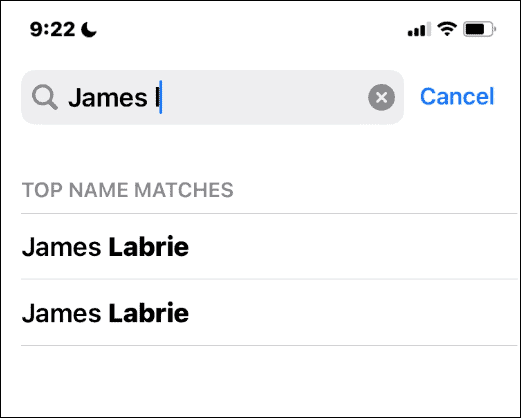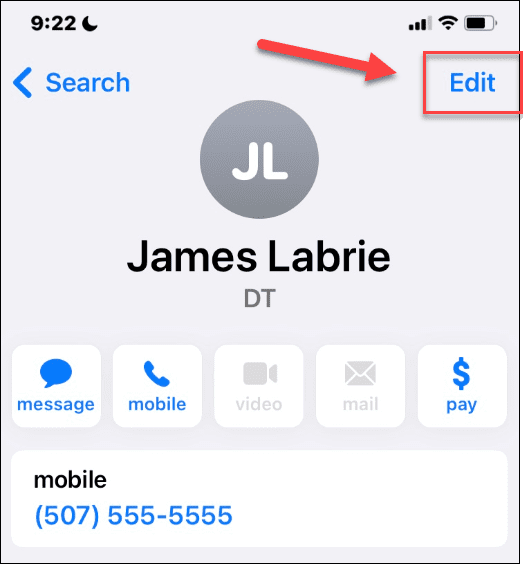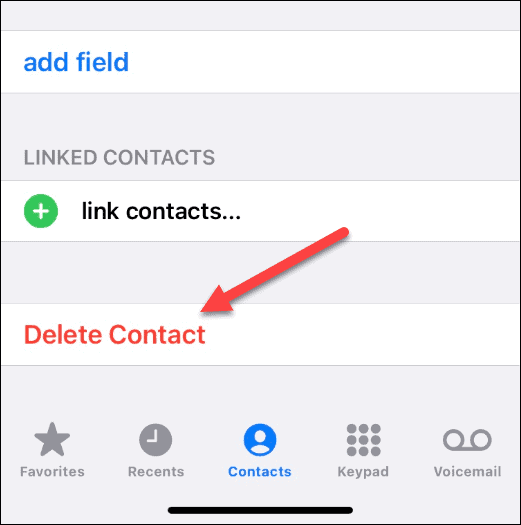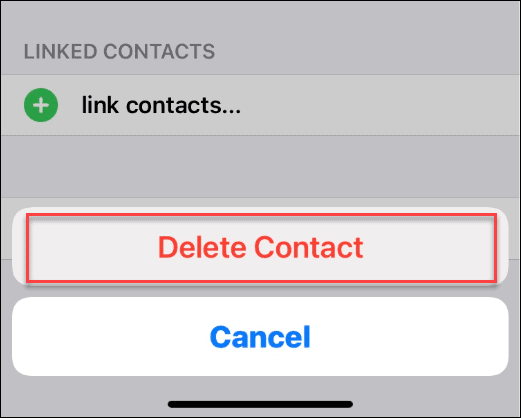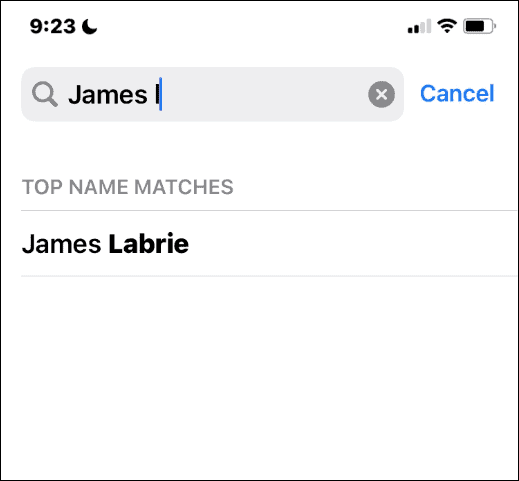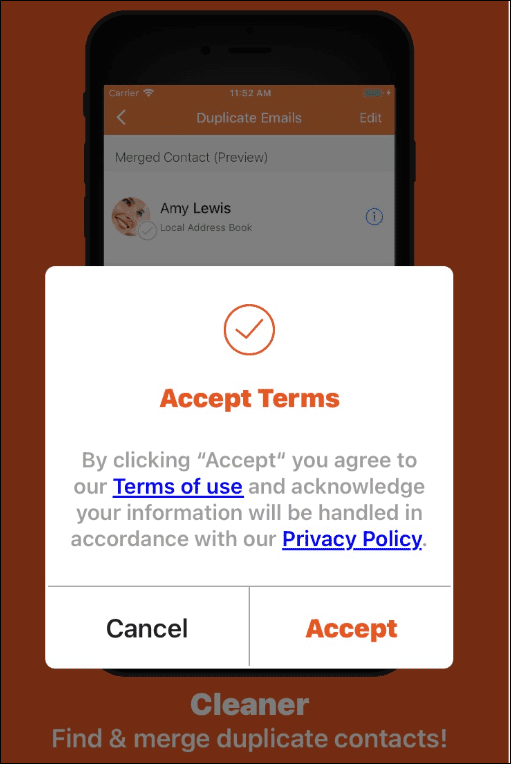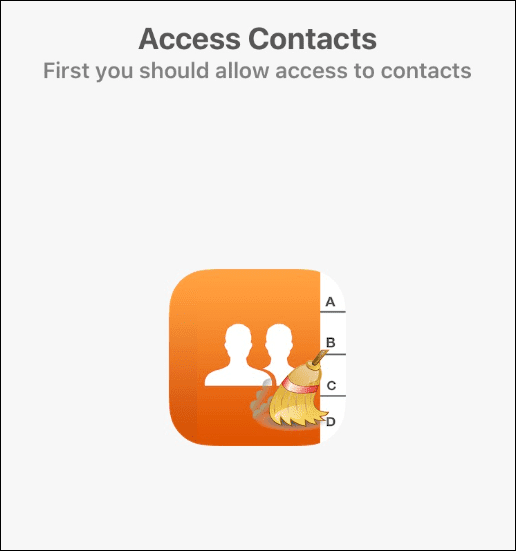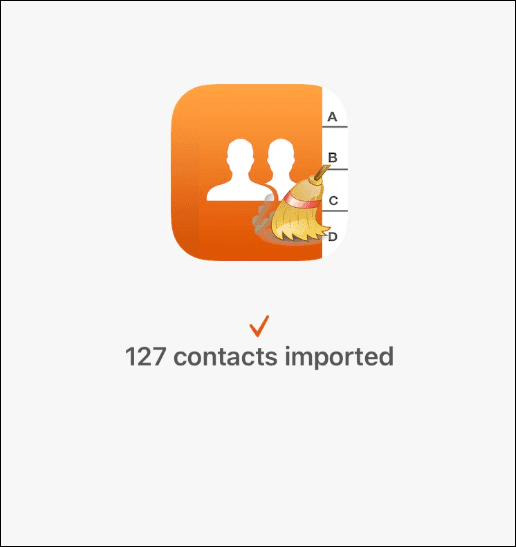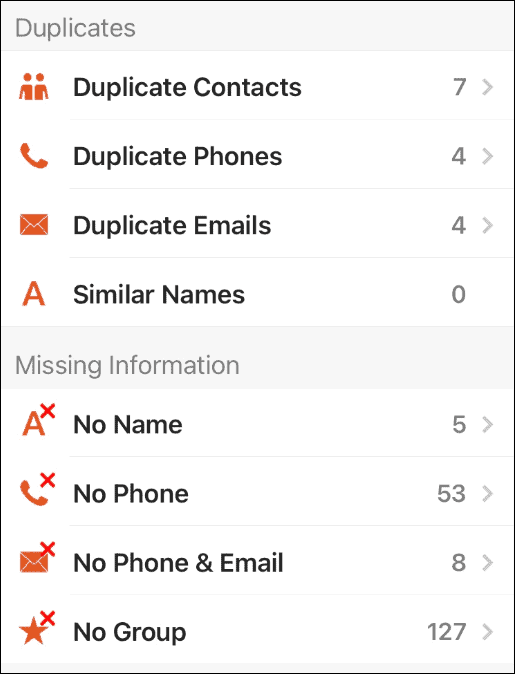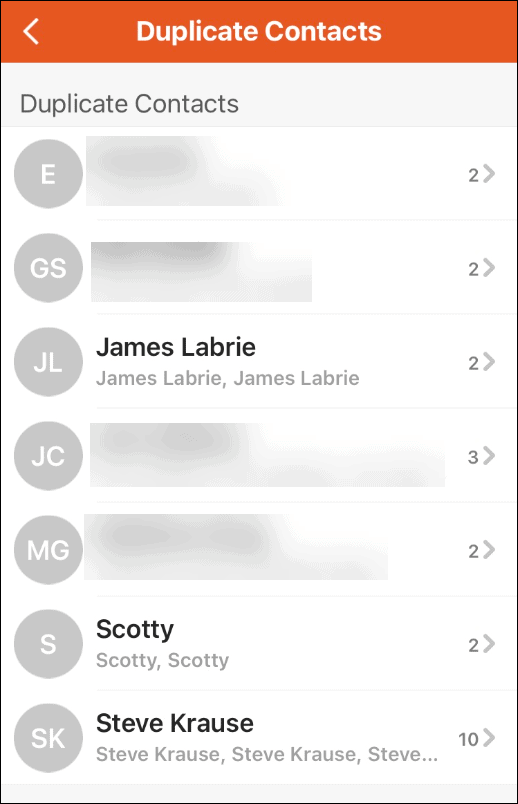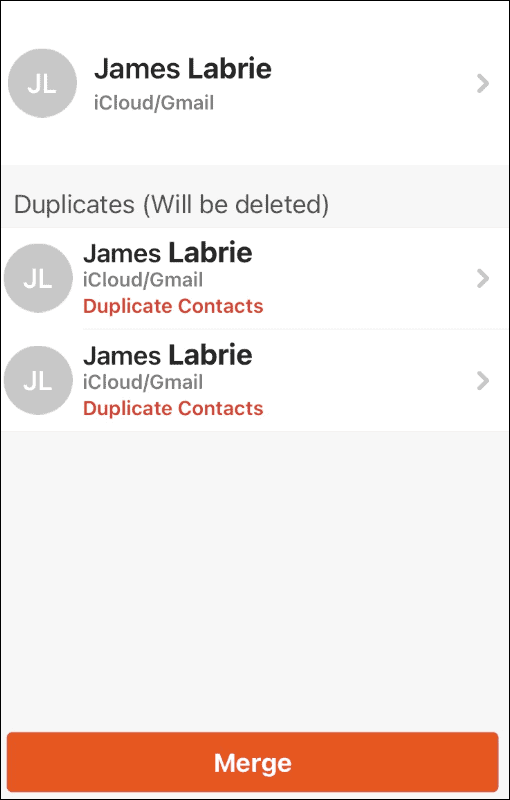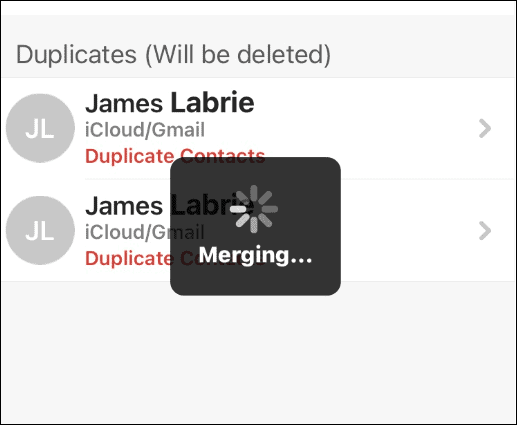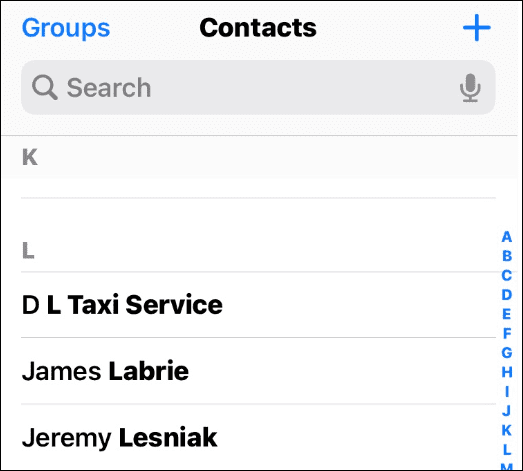iPhone에서 중복 연락처를 삭제하는 방법
iPhone에서 중복된 연락처를 수동으로 삭제하는 방법
iPhone에 중복된 연락처가 몇 개만 있는 경우 수동으로 삭제해야 할 수도 있습니다.
iPhone에서 중복된 연락처를 수동으로 삭제하려면:
-
연락처 목록을 열고 중복된 연락처를 검색하세요.

- 복사본 중 하나를 열고(누구나 가능) 오른쪽 상단에 있는 "편집" 버튼을 클릭하세요.

- 편집 화면에서 아래로 스크롤하여 하단의 연락처 삭제를 탭하세요.

- 확인 메시지가 나타나면 를 클릭하여 연락처를 삭제하세요.

- 중복된 연락처는 삭제됩니다. 동일한 연락처의 복사본이 여러 개 있는 경우 각 복사본을 삭제하세요.

앱을 사용하여 iPhone에서 중복된 연락처를 삭제하는 방법
수동 단계도 가능하지만 중복된 연락처가 많은 경우 이 방법은 충분하지 않습니다. 다행스럽게도 중복을 제거하고 iPhone 연락처 관리에 도움을 주는 앱에 액세스할 수 있습니다.
App Store에는 중복된 연락처를 처리할 수 있는 앱이 많이 있습니다. 어떤 사람들은 다른 사람들보다 더 잘합니다. 일부는 무료이고 일부는 무료입니다. 휴대폰에서 App Store를 열고 Duplicate Contacts를 검색할 수 있습니다.
이 기사에서는 Cleaner Pro 를 사용하고 있지만 다른 앱을 선호할 수도 있습니다.
Cleaner Pro를 사용하여 iPhone에서 중복된 연락처를 병합하려면:
- Cleaner Pro 앱을 실행하세요.
-
서비스 약관에 동의하세요.
 Contacts Pro가 연락처에 액세스하도록 허용합니다. 이는 앱이 작동하는 데 필요합니다.
Contacts Pro가 연락처에 액세스하도록 허용합니다. 이는 앱이 작동하는 데 필요합니다.  앱으로 가져온 연락처 수가 표시됩니다.
앱으로 가져온 연락처 수가 표시됩니다. - 다음을 클릭하세요.
 Contacts Pro는 이름, 전화번호, 이메일 또는 그룹 식별자가 누락된 연락처를 표시합니다. 하나하나 반복해서 청소할 수 있습니다.
Contacts Pro는 이름, 전화번호, 이메일 또는 그룹 식별자가 누락된 연락처를 표시합니다. 하나하나 반복해서 청소할 수 있습니다. 
- 복제 섹션에서 연락처 복제를 클릭하세요.
- 복제 섹션 목록에서 병합하려는 연락처를 탭하세요. 병합 옵션은 중복된 연락처의 정보를 하나로 결합하고 중복된 정보를 제거합니다.
 하단의
하단의 - 병합 버튼을 클릭하면 다음 화면에서 연락처 정보를 병합하고 중복 항목을 제거할 수 있습니다.
 병합이 진행되는 동안 진행 애니메이션이 표시됩니다. 필요한 시간은 병합하고 제거하려는 중복 항목 수에 따라 다릅니다.
병합이 진행되는 동안 진행 애니메이션이 표시됩니다. 필요한 시간은 병합하고 제거하려는 중복 항목 수에 따라 다릅니다.  병합 및 삭제가 완료되면 목록에 하나의 연락처 항목만 표시됩니다.
병합 및 삭제가 완료되면 목록에 하나의 연락처 항목만 표시됩니다. 
위 내용은 iPhone에서 중복 연락처를 삭제하는 방법의 상세 내용입니다. 자세한 내용은 PHP 중국어 웹사이트의 기타 관련 기사를 참조하세요!

핫 AI 도구

Undresser.AI Undress
사실적인 누드 사진을 만들기 위한 AI 기반 앱

AI Clothes Remover
사진에서 옷을 제거하는 온라인 AI 도구입니다.

Undress AI Tool
무료로 이미지를 벗다

Clothoff.io
AI 옷 제거제

AI Hentai Generator
AI Hentai를 무료로 생성하십시오.

인기 기사

뜨거운 도구

메모장++7.3.1
사용하기 쉬운 무료 코드 편집기

SublimeText3 중국어 버전
중국어 버전, 사용하기 매우 쉽습니다.

스튜디오 13.0.1 보내기
강력한 PHP 통합 개발 환경

드림위버 CS6
시각적 웹 개발 도구

SublimeText3 Mac 버전
신 수준의 코드 편집 소프트웨어(SublimeText3)

뜨거운 주제
 7566
7566
 15
15
 1386
1386
 52
52
 87
87
 11
11
 61
61
 19
19
 28
28
 106
106
 새로운 카메라, A18 Pro SoC 및 더 큰 화면을 갖춘 iPhone 16 Pro 및 iPhone 16 Pro Max 공식
Sep 10, 2024 am 06:50 AM
새로운 카메라, A18 Pro SoC 및 더 큰 화면을 갖춘 iPhone 16 Pro 및 iPhone 16 Pro Max 공식
Sep 10, 2024 am 06:50 AM
Apple은 마침내 새로운 고급 iPhone 모델의 덮개를 해제했습니다. iPhone 16 Pro 및 iPhone 16 Pro Max는 이제 이전 세대 제품(Pro는 6.3인치, Pro Max는 6.9인치)에 비해 더 큰 화면을 제공합니다. 그들은 향상된 Apple A1을 얻습니다
 iOS 18 RC에서 발견된 iPhone 부품 활성화 잠금 - 사용자 보호를 가장하여 판매된 수리 권리에 대한 Apple의 최근 타격일 수 있습니다.
Sep 14, 2024 am 06:29 AM
iOS 18 RC에서 발견된 iPhone 부품 활성화 잠금 - 사용자 보호를 가장하여 판매된 수리 권리에 대한 Apple의 최근 타격일 수 있습니다.
Sep 14, 2024 am 06:29 AM
올해 초 Apple은 활성화 잠금 기능을 iPhone 구성 요소로 확장할 것이라고 발표했습니다. 이는 배터리, 디스플레이, FaceID 어셈블리 및 카메라 하드웨어와 같은 개별 iPhone 구성 요소를 iCloud 계정에 효과적으로 연결합니다.
 iPhone 부품 활성화 잠금은 사용자 보호를 가장하여 판매된 수리 권리에 대한 Apple의 최근 타격일 수 있습니다.
Sep 13, 2024 pm 06:17 PM
iPhone 부품 활성화 잠금은 사용자 보호를 가장하여 판매된 수리 권리에 대한 Apple의 최근 타격일 수 있습니다.
Sep 13, 2024 pm 06:17 PM
올해 초 Apple은 활성화 잠금 기능을 iPhone 구성 요소로 확장할 것이라고 발표했습니다. 이는 배터리, 디스플레이, FaceID 어셈블리 및 카메라 하드웨어와 같은 개별 iPhone 구성 요소를 iCloud 계정에 효과적으로 연결합니다.
 Gate.io 거래 플랫폼 공식 앱 다운로드 및 설치 주소
Feb 13, 2025 pm 07:33 PM
Gate.io 거래 플랫폼 공식 앱 다운로드 및 설치 주소
Feb 13, 2025 pm 07:33 PM
이 기사는 Gate.io의 공식 웹 사이트에서 최신 앱을 등록하고 다운로드하는 단계에 대해 자세히 설명합니다. 먼저, 등록 정보 작성, 이메일/휴대 전화 번호 확인 및 등록 완료를 포함하여 등록 절차가 소개됩니다. 둘째, iOS 장치 및 Android 장치에서 Gate.io 앱을 다운로드하는 방법을 설명합니다. 마지막으로, 공식 웹 사이트의 진위를 검증하고, 2 단계 검증을 가능하게하고, 피싱 위험에 대해 사용자 계정 및 자산의 안전을 보장하는 등 보안 팁이 강조됩니다.
 여러 iPhone 16 Pro 사용자가 터치스크린 정지 문제를 보고했습니다. 이는 손바닥 거부 감도와 관련이 있을 수 있습니다.
Sep 23, 2024 pm 06:18 PM
여러 iPhone 16 Pro 사용자가 터치스크린 정지 문제를 보고했습니다. 이는 손바닥 거부 감도와 관련이 있을 수 있습니다.
Sep 23, 2024 pm 06:18 PM
Apple의 iPhone 16 라인업, 특히 16 Pro/Pro Max 기기를 이미 사용해 본 적이 있다면 최근에 터치스크린과 관련된 문제에 직면했을 가능성이 높습니다. 다행스러운 점은 당신이 혼자가 아니라는 것입니다. 보고서
 ANBI 앱 공식 다운로드 v2.96.2 최신 버전 설치 Anbi 공식 안드로이드 버전
Mar 04, 2025 pm 01:06 PM
ANBI 앱 공식 다운로드 v2.96.2 최신 버전 설치 Anbi 공식 안드로이드 버전
Mar 04, 2025 pm 01:06 PM
Binance App 공식 설치 단계 : Android는 공식 웹 사이트를 방문하여 다운로드 링크를 찾아야합니다. Android 버전을 선택하여 IOS를 설치하십시오. 모두 공식 채널을 통해 계약에주의를 기울여야합니다.
 PHP를 사용하여 Alipay EasySDK를 호출 할 때 '정의되지 않은 배열 키 '부호''오류 문제를 해결하는 방법은 무엇입니까?
Mar 31, 2025 pm 11:51 PM
PHP를 사용하여 Alipay EasySDK를 호출 할 때 '정의되지 않은 배열 키 '부호''오류 문제를 해결하는 방법은 무엇입니까?
Mar 31, 2025 pm 11:51 PM
문제 설명 PHP를 사용하여 Alipay EasysDK를 호출 할 때, 공식 코드에 따라 매개 변수를 작성한 후, 작동 중에 오류 메시지 가보고되었습니다. "정의되지 않은 ...
 Beats, 라인업에 휴대폰 케이스 추가: iPhone 16 시리즈용 MagSafe 케이스 공개
Sep 11, 2024 pm 03:33 PM
Beats, 라인업에 휴대폰 케이스 추가: iPhone 16 시리즈용 MagSafe 케이스 공개
Sep 11, 2024 pm 03:33 PM
Beats는 Bluetooth 스피커 및 헤드폰과 같은 오디오 제품을 출시하는 것으로 알려져 있지만, 가장 놀랍게도 Apple 소유 회사는 iPhone 16 시리즈를 시작으로 휴대폰 케이스 제작에 진출했습니다. 비츠 아이폰